はじめに
以前GitHubリポジトリをパブリックからプライベートに変更する方法をご紹介したことがあります。本記事では、GitHubリポジトリの作成から基本的な設定まで、初心者の方にも分かりやすく解説します。
リポジトリとは
リポジトリ(repository)とは、プロジェクトのファイル、フォルダ、およびそれらの変更履歴を保存する場所です。GitHubでは、個人やチームのプロジェクトをリポジトリとして管理します。
リポジトリの作成手順
GitHubにログインし、ダッシュボードの右上に表示されている「+」ボタンを押します。
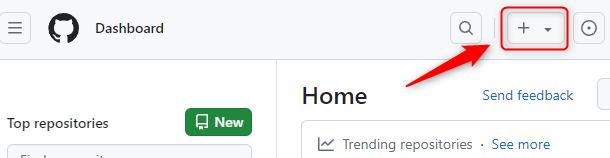
ドロップダウンリストから「New repository」を選びます。

リポジトリ名を入力します。プロジェクトの内容を端的に表す名前を選びましょう。
必要であれば、リポジトリの説明を追加してください。(オプション)
公開設定を選択します。デフォルト設定では「Public」になっています。「Public」か「Private」のいずれかを選びます。
- Public:誰でも閲覧可能です。オープンソースプロジェクトに適しています。
- Private:指定したユーザーのみがアクセスできます。社内プロジェクトなどに適しています。
- 「Initialize this repository with a README」にチェックを入れると、説明文を書くためのREADMEファイルが自動的に作成されます。
- 必要に応じて、.gitignoreファイルやライセンスを追加します。現段階では何もしなくてOK。
- 「Create repository」ボタンを押せば完了です。
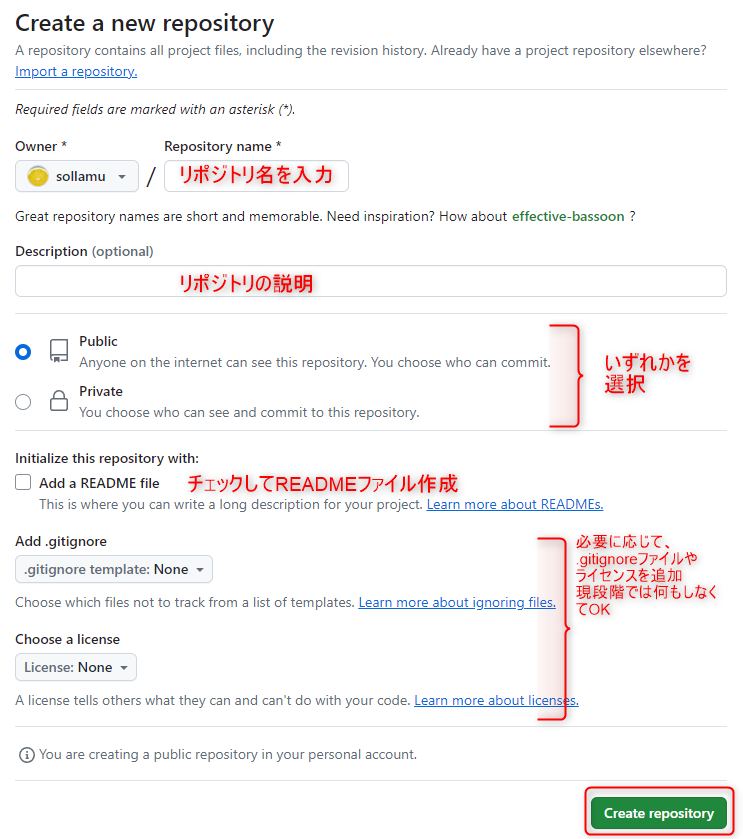
リポジトリ名の変更
- リポジトリのメインページから「Settings」タブを開きます。
- 「Repository name」セクションで、リポジトリ名を変更できます。
- 新しい名前を入力して、「Rename」ボタンを押します。
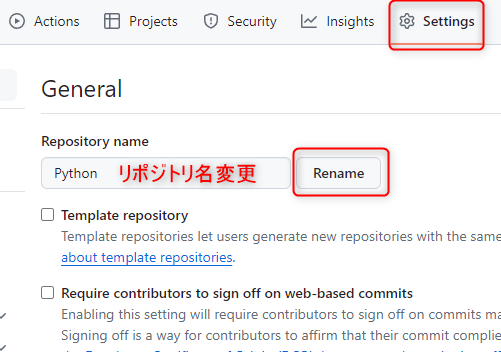
注意:リポジトリ名を変更すると、既存のクローンやリモート設定に影響が出る可能性があります。
リポジトリの削除
- リポジトリの「Settings」タブをクリックします。
- ページ下部の「Danger Zone」セクションまでスクロールします。
- 「Delete this repository」をクリックします。
- 「I want delete this repository」をクリックします。
- 警告メッセージを読み、「I have read and understand these effects」をクリックします。
- リポジトリ名を入力して「Delete this repository」をタップして削除します。
警告:リポジトリの削除は永続的で、元に戻すことはできません。十分に注意して行ってください。
まとめ
GitHubリポジトリの作成と基本設定は、効果的なプロジェクト管理の第一歩です。リポジトリを通じて、コードの共有、バージョン管理、チームでの協力が円滑に行えるようになります。GitHubの他の機能と組み合わせることで、さらに効率的な開発ワークフローを構築できます。
以下のリンクでは、Git及びGitHubに関する記事をまとめています。Gitの基本操作やブランチ管理、GitHubでのリポジトリ管理、共同作業のコツなど。気になるトピックをクリックして、詳しい情報を確認してください。
- Gitの差分確認コマンドを徹底解説 – origin/mainとHEADの違いを理解する
- git diffコマンドの実践的な使い方と便利なオプション
- git push -u origin main
- ローカルでコミットしたものを取り消す方法
- 【GitHub】ディレクトリの移動及びディレクトリの名前変更(質疑応答)
- git branch -M mainの意味
- 【Git】ステージング(staging)とは?
- .gitignore ファイルの使用について
- git config –list コマンド
- git commit -m “コミットメッセージ”
- GitHubアップロード完全ガイド:初心者でも簡単にできる方法
- GitHubのPagesで始める無料ウェブサイトを公開する設定手順
- Gitブランチ確認:現在のブランチを知る5つの方法
- GitHubのディレクトリ管理:効率的なプロジェクト構造の作り方
- GitHubのファイル管理基本:効率的な操作方法
- GitHubリポジトリの作成と設定:初心者向けガイド



